Benutzeroberfläche
Eine erfolgreiche Installation erkennen Sie daran, dass in der unteren rechten
Ecke des Firefox-Browsers der Eintrag
![]() angezeigt wird (siehe
1 im Bild unten). Klicken Sie auf diesen
Eintrag, um das Programm zu öffnen.
angezeigt wird (siehe
1 im Bild unten). Klicken Sie auf diesen
Eintrag, um das Programm zu öffnen.
Klicken Sie auf die Icons in der oberen rechten Ecke, um die Oberfläche zu maximieren 2 oder Zotero zu schliessen 3.
Die Zotero-Benutzeroberfläche ist in drei Spalten gegliedert:
- Die linke Spalte 1. Ebene gibt Ihnen einen
Überblick über Ihre
 Sammlungen.
Sammlungen. - Die mittlere Spalte 2. Ebene zeigt Ihnen den Inhalt der Sammlung an, die in der linken Spalte markiert ist. Wenn Sie in der linken Spalte ganz oben Meine Bibliothek4 markiert haben, wird in der mittleren Spalte der gesamte Inhalt Ihrer Bibliothek angezeigt.
- Die rechte Spalte 3. Ebene zeigt Ihnen Informationen über das in der mittleren Spalte ausgewählte Medium.
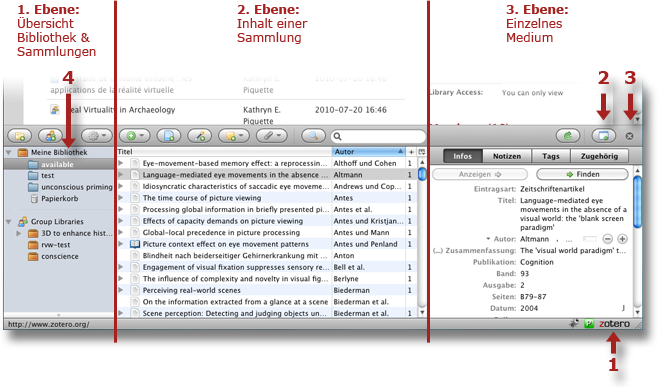
Icons der linken Spalte
Die Icons in der linken Spalte haben folgende Funktionen:
1 Neue ![]() Sammlung anlegen (siehe hier)
Sammlung anlegen (siehe hier)
2 Neue Gruppe anlegen (siehe hier)
3 Einstellungen und verschiedene Aktionen vornehmen (siehe hier)
Icons der mittleren Spalte
Die Icons in der mittleren Spalte haben folgende Funktionen:
1 Einen Eintrag manuell hinzufügen (siehe hier)
2 Die aktuell angezeigte Website abspeichern (siehe hier)
3 Ein Medium über
seine ![]() ISBN- oder
ISBN- oder ![]() DOI-Nummer
anlegen (siehe hier)
DOI-Nummer
anlegen (siehe hier)
4 Eine Notiz erstellen (siehe hier)
5 Einem Medium ein «Attachment» anfügen (siehe hier)
6 Die erweiterte Suche aufrufen (siehe hier)
7 Suchfeld für die einfache Suche (siehe hier)
Icons/Tabs der rechten Spalte
Die Icons bzw. Tabs in der rechten Spalte haben folgende Funktionen:
1 Bibliothek synchronisieren (siehe hier)
2 Zotero-Oberfläche Vollbild-Modus ein-/ausschalten
3 Zotero
schliessen
4 Infos - Zeigt die vorhandenen Informationen zu einem Medium.
5 Notizen - Sie können zu einem Medium Notizen erstellen (siehe hier).
6 Tags - Tags sind Schlagworte, die Sie einem Eintrag zuordnen können (siehe hier).
7 Zugehörig - Hier
können Sie ein Medium mit anderen zu diesem Eintrag gehörenden Medien aus Ihrer
Zotero-Datenbank verknüpfen.